

CST使用教程(30)仿真结果的比较
Results
仿真结果的比较
使用New Tree Folder!
Navigation Tree > 1D Results > New Tree Folder
在使用CST软件时,希望比较两个仿真数据时,可以使用New Tree Folder。点击导航树中的1D Results文件夹然后右键选择New Tree Folder就会显示下级文件夹。将仿真结果拖拽或复制Cr+粘贴C+四到新生成的文件夹即可。
希望比较两个仿真数据时,可以使用New Tree Folder。点击导航树中的1D Results文件夹然后右键选择New Tree Folder就会显示下级文件夹。将仿真结果拖拽或复制C+粘贴Cr+口到新生成的文件夹即可。
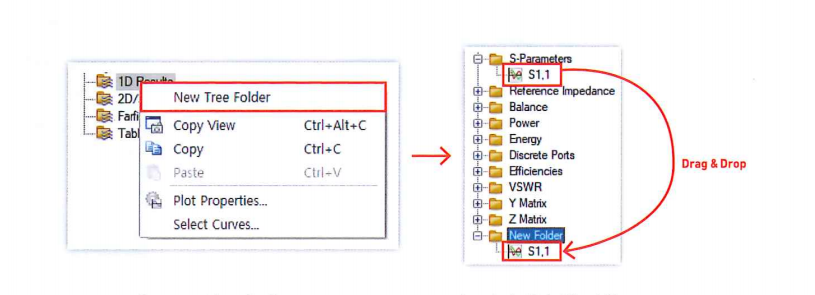
Schematic(CST软件设计工作室CST Design Studio) 也有类似的功能。Navigation TreeResults文件夹右键就可以使用。在这里也可以通过鼠标拖拽复制结果,但是要使用该方法需要解除Update Automatically。需要注意的是,如果不解除,执行其他仿真时复制的结果也会一起发生变化。 通过Cm+,+复制粘贴,就不会Update Automatically,即使追加仿真也不会改变复制的结果。
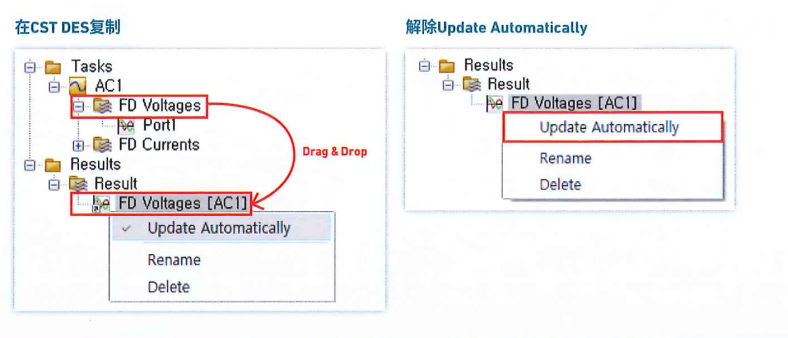
查看参数扫描的结果
确认参数变化时的结果!
OD from 1D
在CST软件中有一种功能,可以在特定频率一目了然地确认Parameter Sweep的结果。比如在Dipole天线仿真中可以确认不同天线臂长度下的S-Parameter结果。鼠标右键0D from 1D,打开0D from 1D窗口。勾选Enable激活,Value一栏输入频率值就可以确认Parameter Sweep的结果。
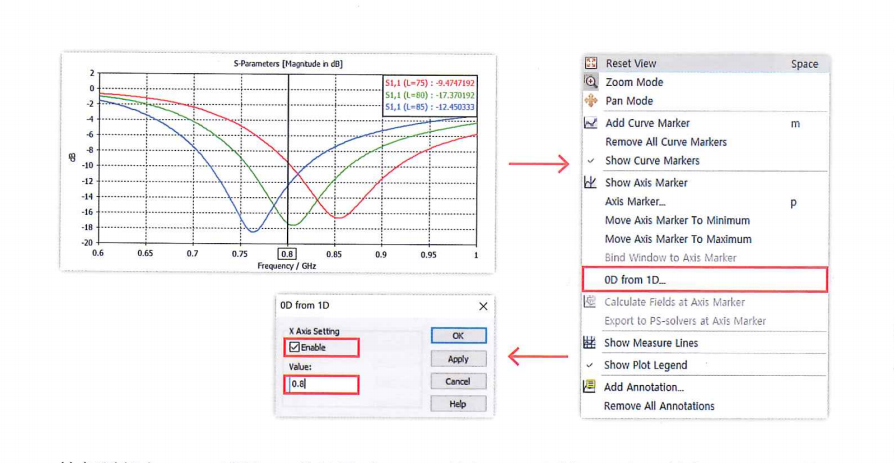
比如希望在0.8GHz确认S11的结果时,Value输入0.8。这样设置后,X轴为Parameter值Y轴为S11。
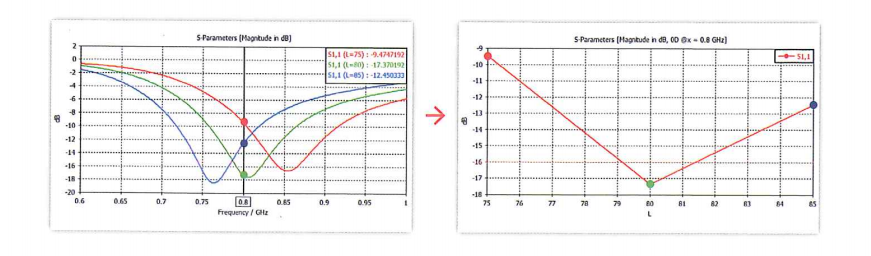
查看2D/3D结果
场结果的定制化显示!
Navigation Tree > 2D/3D Results
在Field Monitor中设置好需要查看的频点后运行仿真,仿真完成后就可以在NavigationTree中确认场结果。可以有多种类型的绘图展示仿真分析得到的场。场的尺寸和单位也能进行设置。
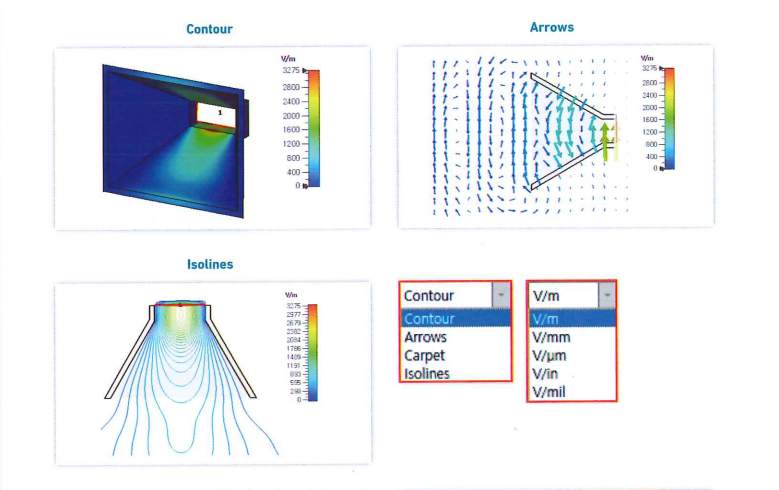
使用SmartScaling功能时,为了方便用户快速掌握场变化的趋势,会自动设置取值范围,并勾选Log选项。但是对比两个场时,也可以直接手动设置Min/Max Rangeo
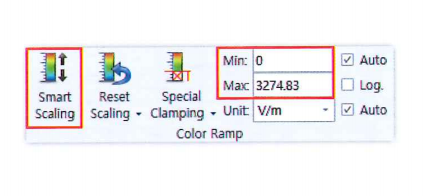
查看端口模式
使用波导端口时查看端口模式的方法
Navigation Tree >2D/3D Results > Port Modes
将Source接通到Waveguide Port时,可以在2D/3D Results中确认端口模式(Port Modes)如果设置了多个端口,可以分别确认各端口的模式。可以查看每个端口的电场和磁场模式,确认端口阻抗、波长、模式类型等信息。完成仿真分析后,可以确认关注的频点上阻抗和端口形成的Mode Type是否良好。
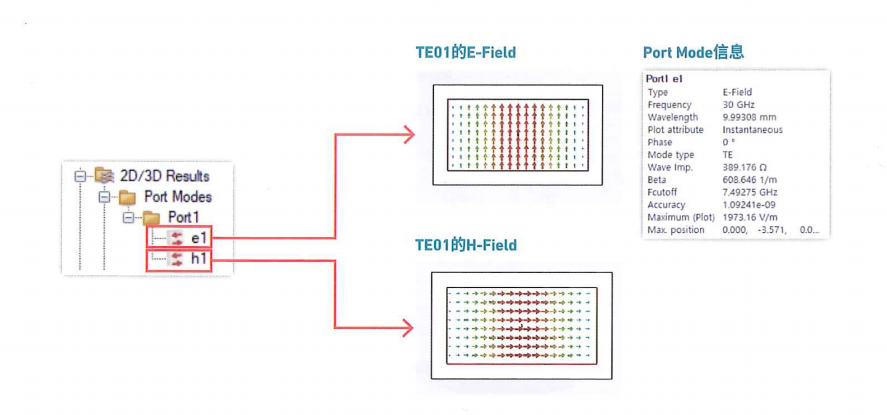
在Solver设置中勾选Calculate port modes only;按下strt按钮,只对端口模式进行快速的仿真分析。需要先了解端口模式是否正常形成的情况下,这是非常有用的功能。
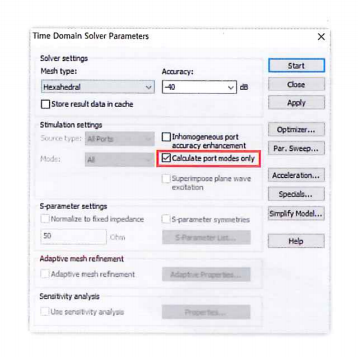
CST软件教程可以帮助大家熟悉CST的操作使用技巧,欢迎大家<点击咨询>CST、CST软件、CST价格,或联系CST正版授权增值经销商:思茂信息18620856065
-
[行业资讯] 如何联系达索代理商咨询CST studio suite电
2026-01-08
-
[行业资讯] 哪里能买到正版ABAQUS?达索的ABAQUS大概多少钱?
2026-01-08
-
[行业资讯] 达索认证的Abaqus代理商能带给你什么?附Abaqus采
2026-01-08
-
[ABAQUS] 切割工艺用什么仿真软件?正版Abaqus代理商授权
2026-01-04
-
2026-01-04
-
[行业资讯] 电子行业一般要进行哪些仿真分析?达索SIMULIA解决方案
2025-12-31
-
[ABAQUS] Abaqus正版软件价格?达索指定Abaqus软件授权
2025-12-31
-
[ABAQUS] Abaqus仿真软件支持多少人同时使用?Abaqus代理商
2025-12-31
-
2025-12-30
-
[行业资讯] 达索SIMULIA :智领前行,安全护航:仿真技术如何赋能
2025-12-30
-
2023-08-29
-
2023-08-24
-
[ABAQUS] ABAQUS如何建模?ABAQUS有限元分析教程
2023-07-07
-
[ABAQUS] 有限元分析软件abaqus单位在哪设置?【操作教程】
2023-09-05
-
[ABAQUS] ABAQUS软件中Interaction功能模块中的绑定接
2023-07-19
-
[ABAQUS] Abaqus怎么撤回上一步操作?Abauqs教程
2024-05-01
-
[ABAQUS] abaqus里面s11、s12和u1、u2是什么意思?s和
2023-08-30
-
[ABAQUS] Abaqus单位对应关系及参数介绍-Abaqus软件
2023-11-20
-
[ABAQUS] ABAQUS软件教程|场变量输出历史变量输出
2023-07-18
-
[ABAQUS] Abaqus中的S、U、V、E、CF分别是什么意思?
2024-05-11
-
[行业资讯] 如何联系达索代理商咨询CST studio suite电
2026-01-08
-
[行业资讯] 哪里能买到正版ABAQUS?达索的ABAQUS大概多少钱?
2026-01-08
-
[行业资讯] 达索认证的Abaqus代理商能带给你什么?附Abaqus采
2026-01-08
-
2026-01-04
-
[行业资讯] 电子行业一般要进行哪些仿真分析?达索SIMULIA解决方案
2025-12-31
-
2025-12-30
-
[行业资讯] 达索SIMULIA :智领前行,安全护航:仿真技术如何赋能
2025-12-30
-
2025-12-23
-
[行业资讯] 正版Abaqus软件的价格会受新版本影响吗?达索代理商认准
2025-12-22
-
[行业资讯] 怎么购买达索的电磁仿真软件CST studio suite
2025-12-22
地址: 广州市天河区天河北路663号广东省机械研究所8栋9层 电话:020-38921052 传真:020-38921345 邮箱:thinks@think-s.com



















